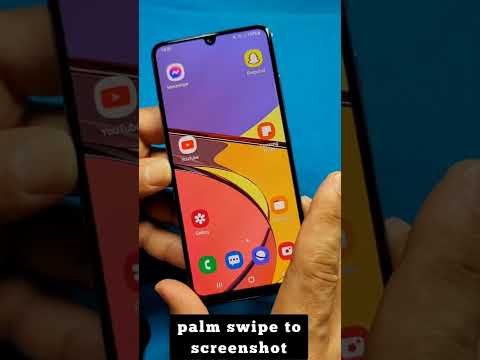यह wikiHow आपको सिखाता है कि YouTube के उपयोग की शर्तों के उल्लंघन के लिए किसी YouTube चैनल या उपयोगकर्ता की रिपोर्ट कैसे करें। चूंकि आप YouTube मोबाइल ऐप या ब्राउज़र के माध्यम से किसी चैनल की रिपोर्ट नहीं कर सकते, इसलिए ऐसा करने के लिए आपको कंप्यूटर का उपयोग करना होगा।
कदम
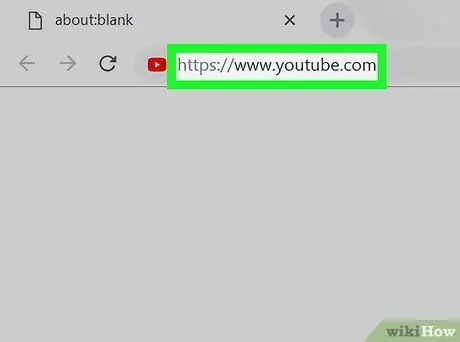
चरण 1. वेब ब्राउज़र के माध्यम से https://www.youtube.com पर जाएं।
यदि आप पहले से ही अपने खाते में साइन इन हैं तो YouTube डैशबोर्ड प्रदर्शित होगा। यदि नहीं, तो "क्लिक करें" साइन इन करें ”, फिर संकेत मिलने पर अपना खाता ईमेल पता और पासवर्ड दर्ज करें।
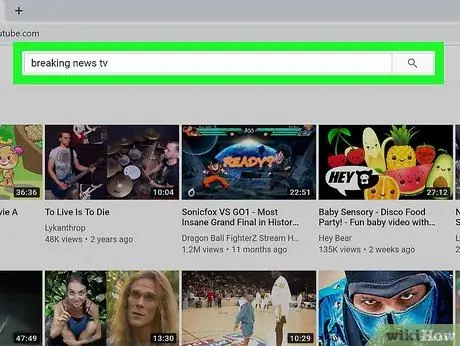
चरण 2. वह चैनल ढूंढें जिसकी रिपोर्ट करने की आवश्यकता है।
पृष्ठ के शीर्ष पर खोज बार में एक चैनल का नाम टाइप करें, फिर एंटर या रिटर्न दबाएं।
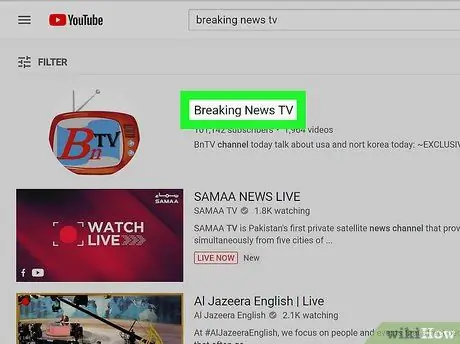
चरण 3. उपयुक्त चैनल पर क्लिक करें।
चैनल एक विकल्प है जिसमें पृष्ठ के सबसे दाईं ओर एक सदस्यता या सदस्यता बटन होता है।
यदि आप चैनल का नाम नहीं जानते हैं, तो चैनल द्वारा अपलोड किया गया वीडियो देखें, वीडियो पर क्लिक करें और वीडियो के नीचे चैनल के नाम पर क्लिक करें।
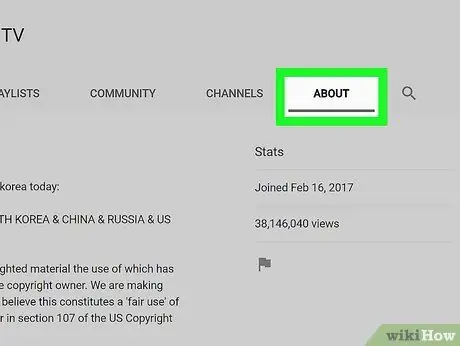
चरण 4. अबाउट टैब पर क्लिक करें।
यह टैब चैनल पेज के शीर्ष पर है।
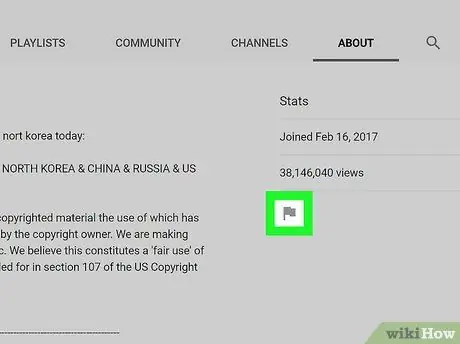
चरण 5. ध्वज चिह्न पर क्लिक करें।
यह आइकन पृष्ठ के दाईं ओर "आँकड़े" शीर्षक के नीचे है। बाद में मेनू का विस्तार होगा।
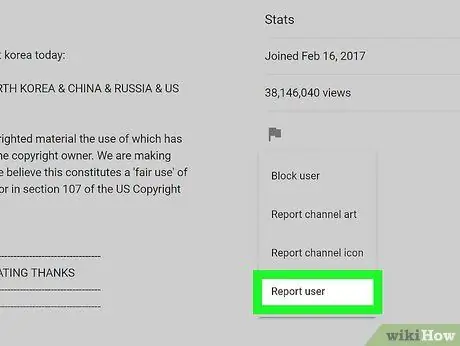
चरण 6. उपयोगकर्ता की रिपोर्ट करें पर क्लिक करें।
यह विकल्प ड्रॉप-डाउन मेनू में है। उसके बाद एक पॉप-अप विंडो दिखाई देगी।
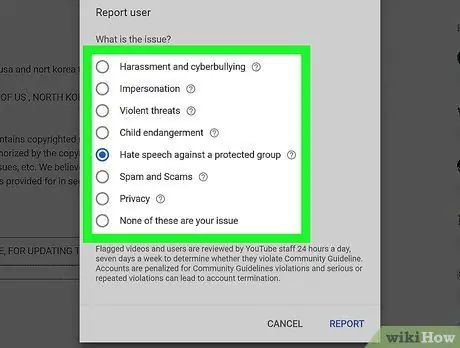
चरण 7. चैनल को रिपोर्ट करने का कारण चुनें।
उस कारण का निर्धारण करें जो चैनल द्वारा उल्लंघन किए जा रहे YouTube नियमों से सबसे अच्छी तरह मेल खाता है।
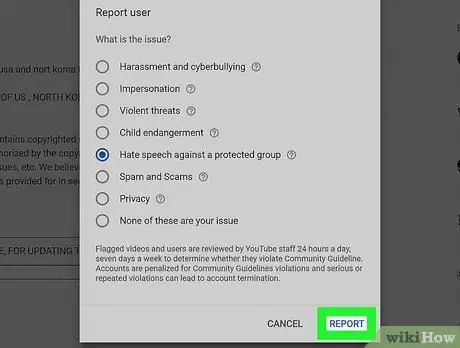
चरण 8. रिपोर्ट पर क्लिक करें।
यह खिड़की के नीचे है।
यदि आप चुनते हैं " गोपनीयता " या " इनमें से कोई भी आपका मुद्दा नहीं है ”, आपको उस पृष्ठ पर निर्देशित किया जाएगा जो लागू नीतियों को प्रदर्शित करता है। किसी चैनल की रिपोर्ट करने के लिए, आपको दूसरा विकल्प चुनना होगा.
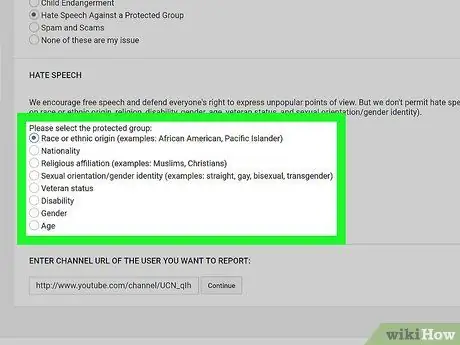
चरण 9. फॉर्म भरें।
इस फॉर्म के माध्यम से, आप चैनल को रिपोर्ट करने के कारण का विवरण जोड़ सकते हैं। उपलब्ध विकल्प चयनित कारण के आधार पर भिन्न होंगे। एक बार फॉर्म भरने के बाद, चैनल यूआरएल पेज के नीचे "जारी रखें" बटन के साथ प्रदर्शित होगा।
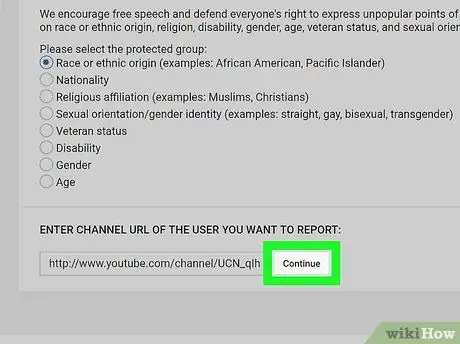
चरण 10. रिपोर्ट को पूरा करने के लिए जारी रखें पर क्लिक करें।
रिपोर्ट भर जाने के बाद, YouTube स्टाफ़ सदस्य चैनल की समीक्षा करेगा। अगर समस्या गंभीर साबित होती है और/या चैनल का मालिक अक्सर लागू नियमों का उल्लंघन करता है, तो YouTube चैनल को हटा देगा.